操作画面に表示される操作ボタンを追加/削除したり、配置の順番を変えたりすることができます。
[ボタン]画面が表示されます。
[現在のボタン]の一覧に選んだボタンが追加されます。[空白]を追加した場合、ボタンとボタンとの間にスペースを入れます。
ボタンを削除する場合は、[現在のボタン]の一覧から、削除するボタンを選んで[<<]をクリックします。[空白]を削除した場合、ボタンとボタンとの間のスペースを削除します。
ボタンの位置を変更する場合は、[現在のボタン]の一覧から移動するボタンを選び、[上へ]または[下へ]をクリックします。クリックするたびに選んだボタンが1つ上、または下へ移動します。
[適用]をクリックすると、続けて他の項目を設定することができます。
 その他の方法
その他の方法ボタンを追加する場合、[現在のボタン]の一覧で挿入位置の1つ下のボタンを選んだあと、[利用できるボタン]の一覧から追加するボタンをダブルクリックします。
ボタンを追加する場合、[利用できるボタン]の一覧から追加するボタンを[現在のボタン]の一覧へドラッグ&ドロップします。
ボタンを削除する場合、[現在のボタン]の一覧から削除するボタンをダブルクリックします。
ボタンを削除する場合、[現在のボタン]の一覧から削除するボタンを[利用できるボタン]の一覧へドラッグ&ドロップします。
ボタンの位置を変更する場合、[現在のボタン]の一覧でボタンをドラッグ&ドロップします。
 ご注意
ご注意プレーヤー、レコーダーの中央エリアに多数のボタンを追加した場合、範囲内に表示できる分のみリストの上から表示されます。
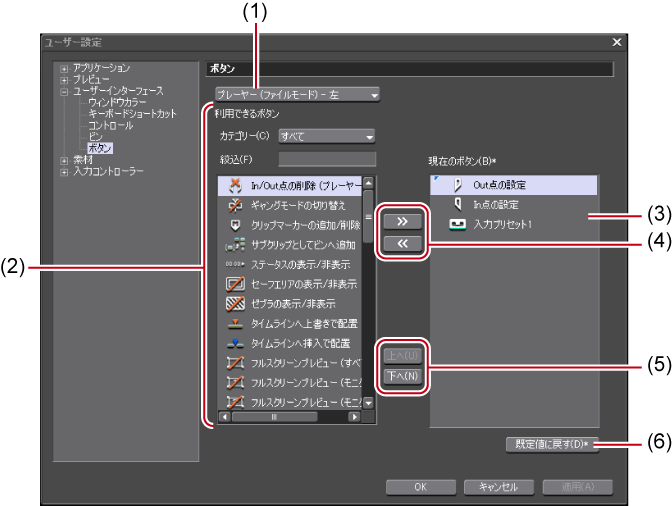
|
(1)
|
エリア
|
 A:[プレーヤー(ファイルモード)- 左] B:[プレーヤー(ファイルモード)- 中央(左)] C:[プレーヤー(ファイルモード)- 中央(右)] D:[プレーヤー(ファイルモード)- 右]
[ビン]:ビンウィンドウの操作ボタン [タイムライン]:タイムラインウィンドウの操作ボタン [エフェクト]:[エフェクト]パレットの操作ボタン [ソースブラウザー]:ソースブラウザーウィンドウの操作ボタン [モードバー]:モードバーの操作ボタン |
|
(2)
|
[利用できるボタン]
|
[カテゴリー]
カテゴリーを選んで[利用できるボタン]を絞り込むことができます。 [絞込]
キーワードを入力して[利用できるボタン]を絞り込むことができます。 |
|
(3)
|
[現在のボタン]
|
表示するボタンです。 |
|
(4)
|
[>>]/[<<]
|
表示するボタンの追加/削除を行います。 |
|
(5)
|
[上へ]/[下へ]
|
ボタンの位置を変更します。 |
|
(6)
|
[既定値に戻す]
|
初期設定に戻ります。 |
初期設定では表示されていない操作ボタンを追加して表示することで、作業効率をアップすることができます。
|
ボタン |
機能 |
|---|---|
 |
[In/Out点の削除(プレーヤー)] |
 |
[In点の設定] |
 |
[Out点の設定] |
 |
[イジェクト]*1 |
 |
[オーディオキャプチャ]*1 |
 |
[キャプチャ]*1 |
 |
[ギャングモードの切り替え]*2 |
 |
[クリップマーカーの追加/削除]*2 |
 |
[スタンバイオフ]*1 |
 |
[サブクリップとしてビンへ追加] |
 |
[ステータスの表示/非表示] |
 |
[セーフエリアの表示/非表示] |
 |
[ゼブラの表示/非表示] |
 |
[タイムラインへ上書きで配置] |
 |
[タイムラインへ挿入で配置] |
 |
[バッチキャプチャリストへ追加]*1 |
 |
[ビデオキャプチャ]*1 |
 |
[プリロール編集(Preview)]*2 |
 |
[プリロール編集(Rec)]*2 |
 |
[フルスクリーンプレビュー(すべてのモニター)] |
 |
[フルスクリーンプレビュー(モニター1)]~[フルスクリーンプレビュー(モニター8)] |
 |
[プレビューの回転の切り替え] |
 |
[プレーヤーのクリップをビンへ追加]*2 |
 |
[マッチフレーム(プレーヤーからレコーダー)] |
 |
[ループ再生]*2 |
 |
[リールネームの設定]*1 |
 |
[一時停止]*1 |
 |
[停止] |
 |
[先頭フレームへ移動]*2 |
 |
[入力プリセット1]~[入力プリセット8] |
 |
[再生] |
 |
[前のフレーム] |
 |
[巻き戻し] |
 |
[早送り] |
 |
[最終フレームへ移動]*2 |
 |
[次のフレーム] |
 |
[現在位置の移動(+10フレーム)]*2 |
 |
[現在位置の移動(-10フレーム)]*2 |
*1プレーヤー(デッキモード)のみ利用できるボタンです。
*2プレーヤー(ファイルモード)のみ利用できるボタンです。
|
ボタン |
機能 |
|---|---|
 |
[In/Out点の削除(レコーダー)] |
 |
[In/Out点を選択クリップの範囲へ設定] |
 |
[VTRエミュレーション]*1 |
 |
[VTRエミュレーション(すべてレンダリング)]*1 |
 |
[VTRエミュレーション(負荷部分のレンダリング)]*1 |
 |
[VTRエミュレーション(過負荷部分のレンダリング)]*1 |
 |
[In点の設定] |
 |
[Out点の設定] |
 |
[エクスポート] |
 |
[ギャングモードの切り替え]*2 |
 |
[ステータスの表示/非表示] |
 |
[セーフエリアの表示/非表示] |
 |
[ゼブラの表示/非表示] |
 |
[フルスクリーンプレビュー(すべてのモニター)] |
 |
[フルスクリーンプレビュー(モニター1)]~[フルスクリーンプレビュー(モニター8)] |
 |
[プレビューの回転の切り替え] |
 |
[マッチフレーム(レコーダーからプレーヤー)] |
 |
[ループ再生] |
 |
[停止] |
 |
[先頭フレームへ移動] |
 |
[再生] |
 |
[前のフレーム] |
 |
[前の編集点へ移動] |
 |
[巻き戻し] |
 |
[早送り] |
 |
[最終フレームへ移動] |
 |
[次のフレーム] |
 |
[次の編集点へ移動] |
 |
[現在位置の周辺の再生] |
 |
[現在位置の移動(+10フレーム)] |
 |
[現在位置の移動(-10フレーム)] |
 |
[選択クリップのレビュー] |
*1VTR Emulation Optionをお持ちの場合に利用できるボタンです。詳しくは、VTR Emulation Optionユーザーガイドを参照してください。
|
ボタン |
機能 |
|---|---|
 |
[フォルダーの表示/非表示] |
 |
[ビンの検索] |
 |
[上のフォルダーへ移動] |
 |
[クリップの追加] |
 |
[タイトルの作成] |
 |
[クリップの新規作成] |
 |
[切り取り] |
 |
[コピー] |
 |
[貼り付け] |
 |
[K2アセットへ登録] |
 |
[プレーヤーで表示] |
 |
[タイムラインへ配置] |
 |
[登録の解除] |
 |
[プロパティの表示] |
 |
[表示モードの切り替え] |
 |
[ツール] |
 |
[ノーマライズ(選択クリップ)] |
 |
[オーディオオフセット] |
|
ボタン |
機能 |
|---|---|
 |
[In/Out点間のコピー(すべてのトラック)] |
 |
[In/Out点間のコピー(選択トラック)] |
 |
[In/Out点間のリップル切り取り(すべてのトラック)] |
 |
[In/Out点間のリップル切り取り(選択トラック)] |
 |
[In/Out点間のリップル削除] |
 |
[In/Out点間のレンダリング(過負荷部分)] |
 |
[In/Out点間の切り取り(すべてのトラック)] |
 |
[In/Out点間の切り取り(すべてのトラック)- モード依存] |
 |
[In/Out点間の切り取り(選択トラック)] |
 |
[In/Out点間の切り取り(選択トラック)- モード依存] |
 |
[In/Out点間の削除] |
 |
[In/Out点間の削除(モード依存)] |
 |
[Vミュート] |
 |
[やり直し] |
 |
[イベントスナップモードの切り替え] |
 |
[オーディオオフセット] |
 |
[オーディオクリップのリップル削除] |
 |
[オーディオクリップの削除] |
 |
[オーディオクリップの削除(モード依存)] |
 |
[オーディオチャンネルマップ] |
 |
[オーディオミキサーの表示/非表示] |
 |
[カットポイントの追加(選択トラック)] |
 |
[クリップの置き換え(すべて)] |
 |
[グループ/リンクモードの切り替え] |
 |
[コピー] |
 |
[サムネイルの表示/非表示] |
 |
[シーケンスの新規作成] |
 |
[シーケンスマーカーの追加/削除] |
 |
[ソースチャンネルのステレオ/モノラルモードの切り替え] |
 |
[ソースチャンネルの初期化] |
 |
[ソースブラウザーの表示/非表示] |
 |
[タイトルの作成] |
 |
[トラックパッチ移動(上)] |
 |
[トラックパッチ移動(下)] |
 |
[トランジション/クロスフェードに合わせてクリップを伸縮する/しない] |
 |
[ナッジ(+10フレーム)] |
 |
[ナッジ(+1フレーム)] |
 |
[ナッジ(-10フレーム)] |
 |
[ナッジ(-1フレーム)] |
 |
[ノーマライズ(選択クリップ)] |
 |
[ノーマライズ(選択トラック)] |
 |
[パレットの表示/非表示] |
 |
[ビデオクリップのリップル削除] |
 |
[ビデオクリップの削除] |
 |
[ビデオクリップの削除(モード依存)] |
 |
[ビンウィンドウの表示/非表示] |
 |
[フェードイン] |
 |
[フェードアウト] |
 |
[フリーズフレーム] |
 |
[プロキシモードの切り替え] |
 |
[プロジェクトの保存] |
 |
[プロジェクトを開く] |
 |
[ベクトルスコープ/ウェーブフォームの表示/非表示] |
 |
[ボイスオーバーの表示/非表示] |
 |
[マッチフレーム(レコーダーからソース)] |
 |
[マルチカムモードの切り替え] |
 |
[ラウドネス測定] |
 |
[リップルトリム(In点)] |
 |
[リップルトリム(Out点)] |
 |
[リップルモードの切り替え] |
 |
[リップル削除] |
 |
[元に戻す] |
 |
[切り取り(モード依存)] |
 |
[削除] |
 |
[削除(モード依存)] |
 |
[挿入/上書きモードの切り替え] |
 |
[既定のトランジションの適用] |
 |
[現在位置のフレームをビンへ追加] |
 |
[現在位置のラバーバンドポイントの追加/削除] |
 |
[現在位置へ貼り付け] |
 |
[部分転送(すべてのシーケンス)] |
 |
[部分転送(すべてのシーケンスとビン)] |
 |
[部分転送(現在のシーケンス)] |
 |
[部分転送(部分転送クリップを元のクリップへ戻す)] |
|
ボタン |
機能 |
|---|---|
 |
[エフェクトビューの非表示] |
 |
[上のフォルダーへ移動] |
 |
[フォルダーへのリンク] |
 |
[選択クリップへエフェクトの適用] |
 |
[削除] |
 |
[プロパティの表示] |
 |
[表示モードの切り替え] |
 |
[エフェクトツリーの固定] |
|
ボタン |
機能 |
|---|---|
 |
[フォルダーの表示/非表示] |
 |
[上のフォルダーへ移動] |
 |
[表示モードの切り替え] |
 |
[バックグラウンドジョブの表示] |
|
ボタン |
機能 |
|---|---|
 |
[イベントスナップモードの切り替え] |
 |
[グループ/リンクモードの切り替え] |
 |
[サムネイルの表示/非表示] |
 |
[ソースチャンネルのステレオ/モノラルモードの切り替え] |
 |
[プロキシモードの切り替え] |
 |
[リップルモードの切り替え] |
 |
[挿入/上書きモードの切り替え] |
 |
[シンクロック(シーケンスマーカー)の設定/解除] |